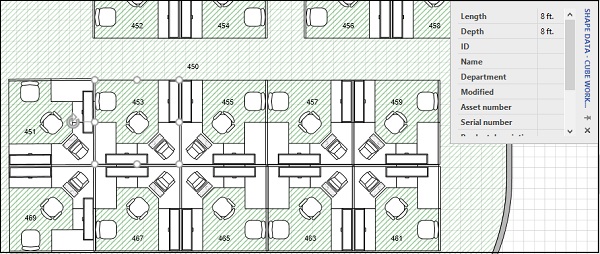Microsoft Visio - 将家具添加到平面图
您可以将家具和办公设备等对象添加到平面图中以获得完整的视角。 Visio 提供了很多形状,可以根据平面图的尺寸进行缩放。
首先,我们需要确保家具和办公设备所需的形状在"形状"窗格中可见。 为此,请单击"形状"窗格中的"更多形状",然后在菜单中转到"地图和平面图",然后转到"建筑平面图"。
在子菜单中,确保选中"办公家具"以及"办公设备"选项(如果需要)。 然后,您可以在"形状"窗格中选择"办公家具"类别以显示常用家具的列表。
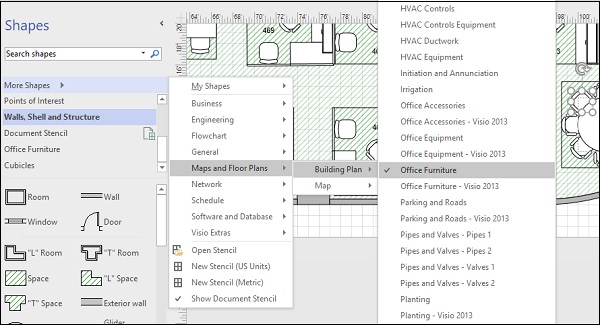
您现在可以在"形状"窗格中选择"办公家具"类别以显示常用家具的列表。 将所需的家具形状拖到平面图中并根据需要调整位置。
确保"形状数据"窗格可见,以便您可以根据比例调整形状的长度和深度。